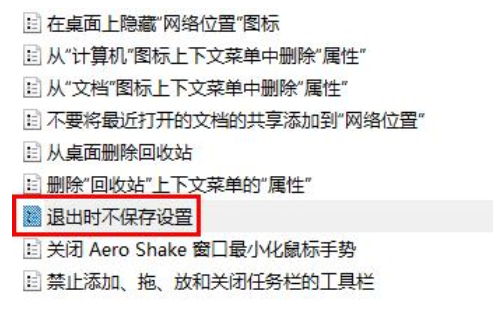Win10 ACPI处理器聚合器感叹号故障排除与修复指南
======================================================
在Windows 10系统中,有时候用户可能会遇到ACPI处理器聚合器设备上显示感叹号的问题。这通常是由于驱动程序问题或者系统设置不正确导致的。本文将提供一些解决该问题的步骤和方法。
1. 检查系统更新
-----------------
我们需要确保Windows 10系统是最新的。打开“设置”->“更新和安全”->“Windows更新”,点击“检查更新”。如果有可用的更新,请安装它们并重启计算机。
2. 卸载并重新安装ACPI处理器聚合器设备
----------------------------------------
### 2.1 打开设备管理器
右键点击“开始”按钮,选择“设备管理器”。
### 2.2 展开“系统设备”选项
在设备管理器中,找到“系统设备”选项并点击以展开。
### 2.3 找到ACPI处理器聚合器设备
在“系统设备”选项下,找到ACPI处理器聚合器设备,点击右键选择“卸载设备”。
### 2.4 重启计算机
卸载完成后,重启计算机。Windows将自动检测并重新安装ACPI处理器聚合器设备的驱动程序。
3. 更新ACPI处理器聚合器驱动程序
--------------------------------
如果重新安装设备后问题仍然存在,可以尝试手动更新驱动程序。
### 3.1 打开设备驱动属性
在设备管理器中,右键点击ACPI处理器聚合器设备,选择“属性”。
### 3.2 打开驱动程序选项卡
在“属性”窗口中,点击“驱动程序”选项卡。
### 3.3 更新驱动程序
点击“更新驱动程序”按钮,选择“自动搜索更新的驱动程序”。
Windows将自动搜索并安装适用于ACPI处理器聚合器的驱动程序。如果自动搜索没有找到合适的驱动程序,可以尝试手动下载并安装。
4. 检查BIOS设置
-----------------
有时候,ACPI处理器聚合器问题可能是由于BIOS设置不正确导致的。重新启动计算机并进入BIOS设置界面,检查以下设置:
- 确保ACPI设置为启用状态。
- 检查电源管理设置,确保它们配置正确。
5. 执行系统还原
----------------
如果以上方法都无法解决问题,可以尝试执行系统还原,将计算机恢复到之前的状态。
### 5.1 打开“控制面板”
点击“开始”按钮,输入“控制面板”并打开它。
### 5.2 打开“恢复”选项
在控制面板中,找到“恢复”选项并点击。
### 5.3 选择“打开系统还原”
在“恢复”窗口中,点击“打开系统还原”。
### 5.4 执行系统还原
按照系统还原向导的提示,选择一个还原点并执行系统还原。
6. 联系技术支持
----------------
如果以上方法都无法解决ACPI处理器聚合器感叹号问题,建议联系计算机制造商的技术支持或寻求专业技术人员的帮助。
通过以上步骤,希望能帮助您解决Windows 10 ACPI处理器聚合器感叹号的问题。如果问题仍然存在,请尝试其他可能的解决方案或寻求专业帮助。